文件怎么移动到另一个文件 如何将文件从一个文件夹移动到另一个文件夹
更新时间:2023-11-24 14:56:15作者:xiaoliu
文件怎么移动到另一个文件,在日常的电脑使用中,我们经常会遇到需要将文件从一个文件夹移动到另一个文件夹的情况,无论是整理文件夹结构,还是为了更好地管理和归档文件,文件的移动都是必不可少的操作。如何高效地将文件从一个文件夹移动到另一个文件夹呢?下面将介绍几种常用的方法,帮助您轻松完成文件的移动操作。
步骤如下:
1.首先我们在屏幕上找到【此电脑】,点击进入。找到【磁盘】,然后找到我们想要移动的文件所在的位置文件夹。

2.
在我们所看的文件夹中,找到我们想要移动的文件,然后我们点击鼠标的【右键】,然后选择【剪切】。
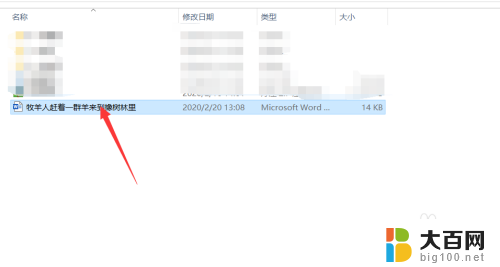
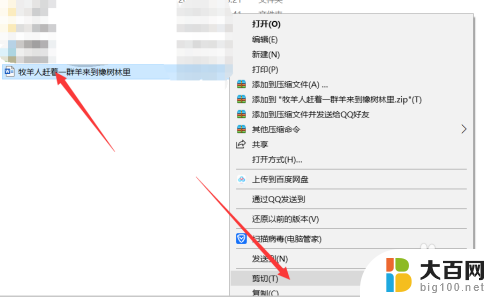
3.然后我们肯点击返回,找到另一个文件夹。就是想要将文件移动进去的文件夹,然后我们点击,将它打开。
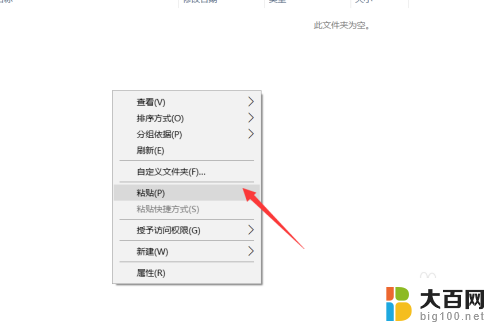
4.最后,我们点击【粘贴】。或者是点击【ctrl+v】,就将文件移动到了,这个文件夹,是不是很简单。
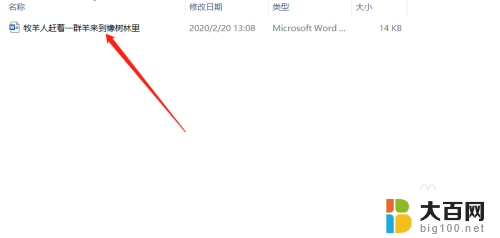
以上是有关如何将文件移动到另一个文件中的全部内容,如果遇到相同的情况,用户可以按照本文提供的方法来解决问题。
文件怎么移动到另一个文件 如何将文件从一个文件夹移动到另一个文件夹相关教程
- 怎么把文件夹移动到另一个文件夹 如何将文件从一个文件夹移动到另一个文件夹
- windows怎么将文件夹移动到另一个文件夹里 如何将文件移动到另一个文件夹中
- 怎么把文件移到另一个文件 在Windows操作系统中如何移动文件到另一个文件夹
- 如何把文件移动到另一个文件 如何把文件移动到另一个位置
- 计算机怎么移动文件夹到另一个文件夹 Windows中如何快速剪切文件到其他文件夹
- 苹果笔记本如何将文件夹中的文件移动到另一个文件夹
- 怎样将文件复制到同一文件夹下 将多个文件夹中的同类文件整合到一个文件夹
- wps将一个excel文件中的特定表格移动到另一个excel文件时出现错误
- 文件怎么移动到另一个盘 怎样将C盘桌面上的文件转移到其他磁盘
- 怎么把文件压缩到一个文件夹 将文件和视频打包到一个文件夹
- 苹果进windows系统 Mac 双系统如何使用 Option 键切换
- win开机不显示桌面 电脑开机后黑屏无法显示桌面解决方法
- windows nginx自动启动 Windows环境下Nginx开机自启动实现方法
- winds自动更新关闭 笔记本电脑关闭自动更新方法
- 怎样把windows更新关闭 笔记本电脑如何关闭自动更新
- windows怎么把软件删干净 如何在笔记本上彻底删除软件
电脑教程推荐